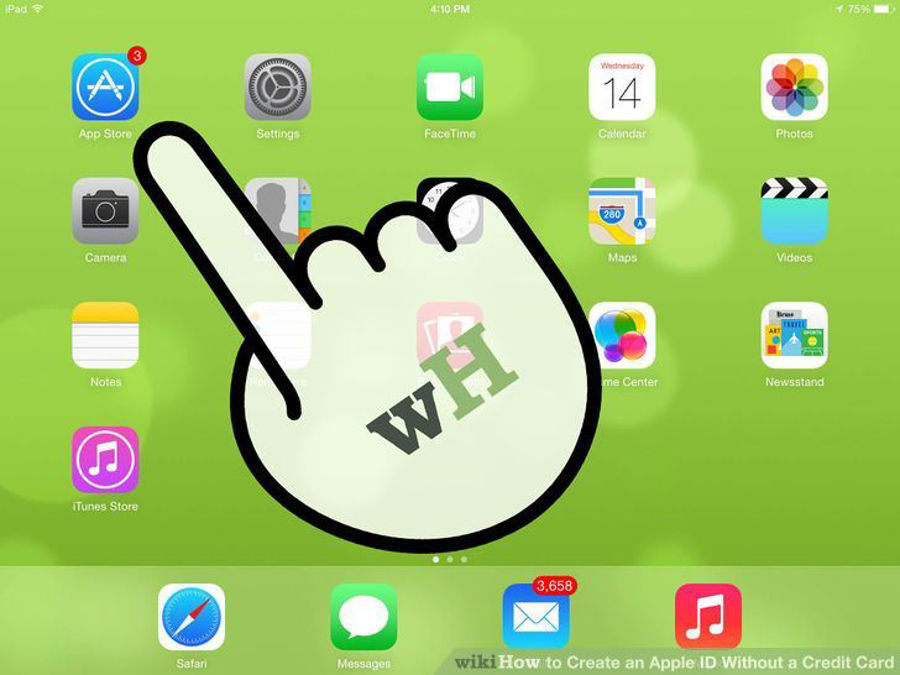
همانطور که میدانید ساخت اپل ایدی در ایران به دلیل تحریم های شرکت اپل به آسانی امکان پذیر نیست.ما درosx.ir قصد داریم چگونگی ساخت اپل ایدی را به شما آموزش دهیم . اپل آیدی در واقع هویت شما در اپل می باشد, لطفا با ما همراه باشید. شما می توانید برای ارسال نظرات و پیشنهادات خود؛ از قسمت کامنت با ما در ارتباط باشید.
اپل ایدی یکی از موارد چالش بر انگیز برای طرفداران و دوستداران اپل است،شما برای دانلود هر برنامه ای در آیتیونز احتیاج به یک اپل ایدی دارید که با توجه به تحریم های سختگیرانه اپل این امر در ایران به آسانی میسر نیست.باosx.ir همراه باشید تا چگونگی این کار را به شما آموزش دهیم.
روش اول: استفاده از iTunes بر روی کامپیوتر :


۱-iTunes را باز کنید .
برای ساختن Apple ID رایگان در ایران و برای دانلود کردن اپلیکیشن های رایگان و موزیک ، نیاز است که از طریق iTunes حساب کاربری بسازید .
مطمئن شوید که قبل از ساختن یک اکانت جدید با یک Apple ID دیگر به iTunes store ورود نکرده باشید .
این روش تنها زمانی کارایی دارد که شما بخواهید Apple ID های جدیدی بسازید . اگر از قبل یک Apple ID دارید ، می بایستی اطلاعات پرداخت را برای ورود به store برای اولین بار در اختیار آن قرار دهید . سپس می توانید این اطلاعات را بعدا حذف کنید .


۲- iTunes store را باز کنید .
بر روی قسمت موزیک یا اپلیکیشن قسمت بالا سمت چپ کلیک کرده سپس بر روی نوار iTunes store کلیک کنید .
۳-به کمک وی- پیان آیپی خود را به آیپی آمریکا تغییر دهید.
۴-یک موزیک یا برنامه ی رایگان پیدا کنید .
برای ساختن حساب کاربری ، در ابتدا می بایستی یک آهنگ یا یک برنامه ی رایگان را دانلود کرده و سپس آن را حذف کنید .
۵- بر روی گزینه ی GET در زیر آیتمی که می خواهید دانلود کنید، کلیک کنید .
با کلیک کردن بر روی این گزینه پیامی برای شما می آید که باید با Apple ID خود وارد شوید .

۶- روی Create Apple ID که در پیام ظاهر شده وجود دارد ، کلیک کنید .
با این کار مراحل ساخت حساب کاربری آغاز می شود .
۷-.بر روی Continue کلیک کنید .
قبل از ادامه برای ساخت آی دی نیاز دارید که گزینه ی Terms & Conditions را تایید کنید .

۸-ایمیل خود را وارد کنید .
از شما خواسته می شود که ایمیل خود را وارد کرده و یک پسورد قبل از ادامه ی کار بسازید . مطمئن شوید که این ایمیل معتبر است زیرا اپل برای آن ایمیل تاییدیه خواهد فرستاد .
۹-سوالات امنیتی خود را بسازید .
این کار زمانی که پسورد خود را فراموش کرده اید به کار می آید . از شما خواسته می شود که تاریخ تولد و یک ایمیل پشتیبان نیز وارد کنید .

۱۰-گزینه ی None را برای قسمت نحوه ی پرداخت (payment type ) انتخاب کنید .
برای شما لیستی از نحوه های پرداخت نمایش داده می شود که گزینه ی None آخرین آنهاست . این حالت تنها زمانی اتفاق می افتد که شما در حال ساخت یک Apple ID جدید برای اولین بار و دانلود یک برنامه ، موزیک ، ویدیو و یا کتاب رایگان هستید .
اگر گزینه ی None برای شما نمی اید ، احتمالا در حال استفاده از یک Apple ID هستید که از قبل موجود بوده است . از برنامه خارج شده و با استفاده از ساختن یک Apple ID جدید مراحل را شروع کنید .
همچنین زمانی که Family sharing را فعال کرده اید ، گزینه ی None برای شما نمی آید .در این صورت باید اطلاعات پرداخت را وارد کنید .

۱۱-اطلاعات خود را وارد کنید .
شما هنوز هم باید اسم و نشانی خود را وارد کنید با این حال بدون وارد کردن اطلاعات کارت بانکی ، این اطلاعات بازبینی نمی شوند .
در کادر First Name نام کوچک و در کادر Last Name نام خانوادگی خود را بنویسید.
در بخشهای Street و Apt., suite, bldg. هر آدرسی را میتوانید بنویسید.
در بخش City کلمه Berkeley را وارد کنید. از بین ایالتها، CA – California را انتخاب کنید. و در بخش Zip Code عدد 94704 را بنویسید.
در کادر Area Code عدد 510، و در قسمت Phone میتوانید هر شماره تلفن دلخواه 7 رقمی را وارد کنید.

۱۲-اطلاعات خود را بازبینی کرده و گزینه ی Verify را بزنید .
برای شما ایمیل تاییدی به همان ادرسی که در ابتدای ساخت حساب کاربری وارد کرده اید می آید . این ایمیل را باز کرده و و وارد لینک داده شده بروید .
این ایمیل گاهی چند دقیقه بعد از اتمام مراحل فرستاده می شود اما معمولا بعد از چند ثانیه برای کاربران فرستاده می شود .
در این مرحله از شما خواسته می شود با ایمیل و پسوردتان وارد شوید . بعد از ورود گزینه ی Return را زده تا بهiTunes برگشته تا بتوانید به صورت رایگان برنامه و موزیک دانلود کنید .
روش دوم : استفاده از آیفون ، آیپد و یا iPod Touch
1-مطمئن شوید که با یک Apple ID دیگر وارد نشده اید .
به کمک وی- پیان آیپی خود را به آیپی آمریکا تغییر دهید.
برای اینکه گزینه ی None را انتخاب کنید می بایستی از اینکه با یک Apple ID وارد نشده اید مطمئن شوید .
بر روی گزینه های زیر کلیک کنید :
Setting
iTunes and app store
Apple ID
Sign out


2-App store ، iTunes store یا iBook را روی دستگاه خود باز کنید.
برای ساختن Apple ID رایگان که به وسیله ی آن بتوانید موزیک و برنامه ی رایگان دانلود کنید ، نیاز دارید که با استفاده از یکی از این استور ها حساب کاربری بسازید .


۳- آیتم رایگانی برای دانلود پیدا کنید .
برای ساختن اکانت باید ابتدا یک آیتم رایگان دانلود کنید . این آیتم می تواند یک کتاب ، موزیک یا برنامه ی رایگان باشد .
۴- زمانی که آیتم رایگان را پیدا کردید گزینه ی Get را بزنید.
این گزینه را دوباره بزنید تا دانلود آغاز شود .

۵-بر روی گزینه ی Create New Apple ID کلیک کنید .
از شما خواشته می شود که کشور خود را انتخاب کنید .سپس گزینه ی Done را بزنید .
قبل از ادامه برای ساخت آی دی نیاز دارید که گزینه ی Terms & Conditions را تایید کنید
6-ایمیل خود را وارد کنید .
این ایمیل به حساب کاربری iTunes شما ارتباط دارد ، برای تایید و هنگام فراموش کردن پسوردتان استفاده می شود .
در این قسمت از شما خواسته می شود که سوالات امنیتی و تاریخ تولدتان را وارد کنید .
۷-گزینه ی None را برای قسمت نحوه ی پرداخت (payment type ) انتخاب کنید .
برای شما لیستی از نحوه های پرداخت نمایش داده می شود که گزینه ی None آخرین آنهاست . این حالت تنها زمانی اتفاق می افتد که شما در حال ساخت یک Apple ID جدید برای اولین بار و دانلود یک برنامه ، موزیک ، ویدیو و یا کتاب رایگان هستید .
اگر گزینه ی None برای شما نمی اید ، احتمالا در حال استفاده از یک Apple ID هستید که از قبل موجود بوده است . از برنامه خارج شده و با استفاده از ساختن یک Apple ID جدید مراحل را شروع کنید .
همچنین زمانی که Family sharing را فعال کرده اید ، گزینه ی None برای شما نمی آید .در این صورت باید اطلاعات پرداخت را وارد کنید.
۸-اطلاعات خود را وارد کنید .
شما هنوز هم باید اسم و نشانی خود را وارد کنید با این حال بدون وارد کردن اطلاعات کارت بانکی ، این اطلاعات بازبینی نمی شوند .
۹-گزینه ی Done را انتخاب کرده و اکانت خود را تایید کنید .
برای شما ایمیل تاییدی به همان ادرسی که در ابتدای ساخت حساب کاربری وارد کرده این می آید . این ایمیل را باز کرده و و وارد لینک داده شده بروید .
زمانی که وارد شدید می توانید تا هر تعداد آهنگ و برنامه ی رایگان را دانلود کنید .
داشتن اپل آیدی به شما امکان دانلود از iTunes و یا اپ استور را می دهد. هم چنین به شما این اجازه را می دهد که یادآوری ها reminders ، تقویم و یا مخاطبین را در iCloud هماهنگ کنید و به علاوه فیس تایم و یا iMessage را در دستگاه های مختلف فعال کنید .
البته برای استفاده از دستگاه های اپل داشتن اپل آیدی الزامی نیست اما برای بهره بردن از تمامی امکانات آیفون و یا آیپد داشتن اپل آیدی ضروری است . با ما همراه باشید تا به شما نحوه ی ساخت یک اپل ایدی جدید را آموزش دهیم.
آموزش ساخت اپل آیدی بر روی آیفون یا آیپد :
1.وارد تنظیمات settings شوید.
2.در بالای صفحه گزینه ی Sign in to your iPhone را بزنید .
3.بر روی گزینه ی Don't have an Apple ID or forget it بزنید .
4. زمانی که پنجره ی جدید باز شد ، Create Apple ID را انتخاب کنید .
5.تاریخ تولدتان را انتخاب کنید .
6.روی Next بزنید.
7. نام و نام خانوادگی خود را وارد کنید .
8.دوباره بر روی گزینه ی بعدی Next بزنید.
9.ایمیل فعلی خود را انتخاب کرده و یا در iCloud ایمیل جدیدی بسازید .


10.آدرس ایمیل خود را وارد کنید .
11.رمز عبور Password برای خودتان انتخاب کنید .
12. پسورد را دوباره وارد کرده و آن را تایید کنید .
13.سوال امنیتی security question برای خود انتخاب کنید .
14. در قسمت Answer جوابی برای سوالات بنویسید .
15. دو سوال دیگر هم تایپ کنید .
16. گزینه ی Agree را بزنید .
17. برای هماهنگ کردن اطلاعات iCloud بر روی Safari و reminders ، مخاطبین و تقویم بر روی Merge or Don't Merge بزنید.
18.بر روی OK بزنید تا گزینه ی Find My iPhone روشن شود .

ورود به iCloud با اپل آیدی فعال بر آیفون یا آیپد :
- 1.وارد تنظیمات Settings شوید.
- 2.بر روی قسمت Sign in to your iPhone بالای صفحه بزنید .
- 3.آدرس ایمیل و پسورد مربوط به اپل آیدی خود را وارد کنید .
- 4.گزینه ی Sign in را انتخاب کنید .
- 5.اگر iPhone passcode را از قبل دارید ، آن را وارد کنید .
- 6.مطمئن شوید که عکس های iCloud همانگونه که می خواهید ، مرتب شده باشند .
- 7.گزینه ی Apps using iCloud را به دلخواه خاموش یا روشن بگذارید . دقت کنید که در iOs 11 به بالا ، می توانید از گزینه ی Keychain password در کیبورد برای وارد کردن اپل آیدی و پسورد تان استفاده کنید .

خارج شدن از iCloud در آیفون یا آیپد :
- 1.وارد تنظیمات Settings شوید.
- 2.بر روی گزینه ی Apple ID بالای صفحه بزنید.
- 3.صفحه را پایین بکشید و روی گزینه ی Sign Out بزنید.
- 4.پسورد مربوط به اپل آیدی خود را وارد کنید .
- 5.گزینه ی Turn Off را بزنید.
- 6.اطلاعاتی را که می خواهید بر روی ایفونتان کپی شود انتخاب کنید و سپس گزینه را به روی روشن بکشید .
- 7.در قسمت بالا سمت راست صفحه گزینه ی Sign Out را بزنید .
- 8.وقتی گزینه ی Sign Out آمد بر روی آن بزنید تا از iCloud خارج شوید.
آموزش دیگر در همین زمینه:
ساخت اپل آیدی بدون نیاز به کارت اعتباری :
اگر می خواهید از تمامی امکانات اپل بهره مند شوید باید برای خود اپل آیدی بسازید.برای خرید آهنگ در iTunes ، دانلود اپلیکیشن از App Store و یا استفاده از iCloud نیاز به استفاده از اپل آیدی دارید .
چند سال پیش داشتن کارت اعتباری برای ساخت اپل آیدی الزامی بود اما اپل این وضعیت را تغییر داده است و این اجازه را به کاربران خود می دهد تا بدون داشتن کارت اعتباری بتوانند اپل آیدی بسازند . با ما همراه باشید تا نحوه ی ساخت اپل آیدی را به شما آموزش دهیم .
دقت داشته باشید اگر اپل آیدی خود را بدون دادن اطلاعات کارت اعتباری و یا دیگر روش های پرداخت میسازید ، نمیتوانید با اپل آیدی خود خریدی انجام دهید اما از امکانات و خدمات رایگان اپل بهره مند می شوید .
این آموزش بر روی آیفون انجام شده است اما بر روی دیگر دستگاه ها مانند iPod touch ، آیپد و حتی iTunes بر روی دسکتاپ هم قابل اجراست .
1.مطئن شوید که با هیچ اکانت اپلی فعال نیستید . اگر اینطور است از همه آنها خارج شوید .
2.به اپ استور رفته و به دنبال اپلیکیشنی رایگان بگردید. اینکه چه اپلیکیشنی را انتخاب کنید اهمیت ندارد.

3.بر روی گزینه ی Free یکبار بزنید.گزینه ی install فعال می شود .برای شروع دانلود یکبار دیگر بر روی آن بزنید . در این قسمت از شما خواسته می شود که یا با اکانتی وارد شوید و یا یک اکانت جدید بسازید . شما بر روی گزینه ی ساخت اکانت جدید ،Create New Apple ID بزنید.

4.کشور و یا ناحیه زندگیتان انتخاب کرده و گزینه ی بعدNext را بزنید .

5.بر گزینه ی Agree را دو بار بزنید .

6. برای ساخت اکانت جدید اطلاعات خواسته شده مانند آدرس ایمیل ، تاریخ تولد ، و چند سوال امنیتی را وارد کنید .بعد از آن گزینه ی Next را بزنید .دقت کنید از آدرس ایمیلی باید استفاده کنید که قبلا برای ساخت اپل آیدی از آن استفاده نکرده باشید .

7.در قسمت Billing دقت کنید که گزینه ی None را انتخاب کنید . و سپس آدرسی در آن قسمت وارد کنید .

8.اپل به آدرس ایمیلی که انتخاب کرده اید ، ایمیلی میفرستد . ایمیل خود را چک کنید و گزینه ی Verify را بزنید و سپس با اطلاعات اکانت جدیدتان آدرس ایمیل و پسورد خود وارد شوید .
9. در نهایت دوباره به اپ استور بروید و با اکانت جدیتان وارد شوید .
حالا می توانید از امکانات رایگان اپل استفاده کنید .
نکته مهم :
اگر با وجود رعایت تمامی بندهای توضیح داده شده، اروری دریافت کردید، به کمک وی- پیان آیپی خود را به آیپی آمریکا تغییر دهید.
اولین مورد برای ساخت اپل ایدی داشتن آخرین ورژن نرم افزار iTunes است.شما می توانید نرم افزار iTunes را از لینک زیر دانلود نمایید.
مترجم : نگار آذرشب
منبع : www.wikihow.com
http://www.osx.ir/آموزش-ساخت-اپل-آیدی-رایگان-2/
https://www.idownloadblog.com/2014/08/05/how-to-create-apple-id-without-credit-card/






چون میگفتن تیتیشه نمیخریدم اقا خلاصه الان گوشی قبلیش داده ب من گوشی جدیده رو براش خریدم اپل ای دی این دوتا گوشی یکی هست من زیاد کار کردن باهاش بلد نیستم که اطلاعات اونو ببینم
ولی اون میبینه طوری شده که حریم شخصی ندارم پسرم زودتر از من ارسال یا دریافتیهای گوشیمو میگیره
مثلا نمیخواستم بفهمه پول بحسابم اومده ولی فهمیده گیر داده که ماشینش عوض کنم لطفا برای کمک ب من گردان مندالله تشکیل بدید تا بچه سرتق هیولای دهه 80منه دهه60رو درسته قورت نداده ازتون خالصانه ملتمسانه تقاضای کمک دارم یعنی اوضاعی شده ها میگه مامان الگو دانلود نکن 😳
برو فایل اموزشی بصورت ویدیو هست دانلود کن حالا یه رب قبل سرچ کردم گل پسرم بیشتر از من خبر داره چی سرچ کردم
سلام من گوشی میخواستم بخرم پسرم گفت اپل 7بخریم من بردارم بعد شما گوشی منو که اپل 6هست بردار ذوق داشت قبول کردم اپل ایکس که خرید هیچ بدبختی اینجاس که نمیدونستم ای دی خاصی میخواد تا حالااپل نداشتم
چون میگفتن تیتیشه نمیخریدم اقا خلاصه الان گوشی قبلیش داده ب من گوشی جدیده رو براش خریدم اپل ای دی این دوتا گوشی یکی هست من زیاد کار کردن باهاش بلد نیستم که اطلاعات اونو ببینم
ولی اون میبینه طوری شده که حریم شخصی ندارم پسرم زودتر از من ارسال یا دریافتیهای گوشیمو میگیره
مثلا نمیخواستم بفهمه پول بحسابم اومده ولی فهمیده گیر داده که ماشینش عوض کنم لطفا برای کمک ب من گردان مندالله تشکیل بدید تا بچه سرتق هیولای دهه 80منه دهه60رو درسته قورت نداده ازتون خالصانه ملتمسانه تقاضای کمک دارم یعنی اوضاعی شده ها میگه مامان الگو دانلود نکن 😳
برو فایل اموزشی بصورت ویدیو هست دانلود کن حالا یه رب قبل سرچ کردم گل پسرم بیشتر از من خبر داره چی سرچ کردم
جواب :
سلام. شما گوشیتون رو ببرید بدید براش اپل آیدی جدید و جداگانه درست کنن و از اپل آیدی قبلی خارج کنن
اطلاعاتی رو که گفتید وارد کردم اما خب برای شماره هم کد میاد اون رو چیکار کنم
سلام.
اطلاعاتی رو که گفتید وارد کردم اما خب برای شماره هم کد میاد اون رو چیکار کنم
جواب :
باید وارد بشید بعد یه کد برای ایمیل شما میاد باید اونم تایید کنید تا وارد بشید